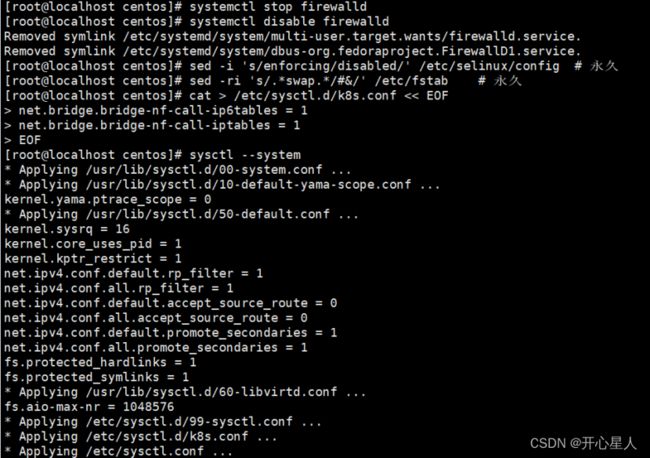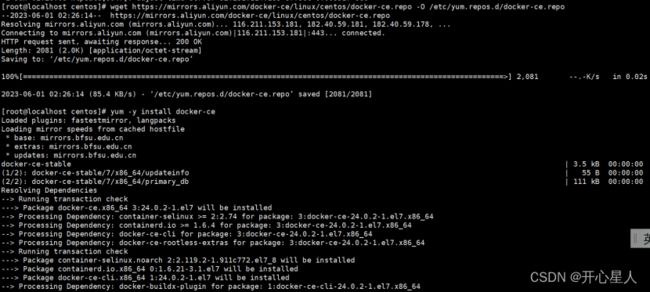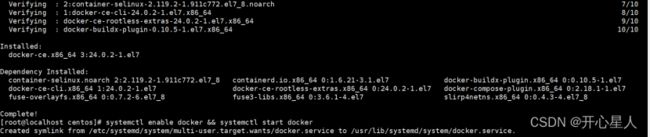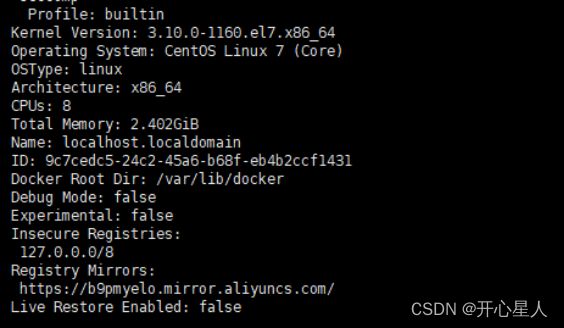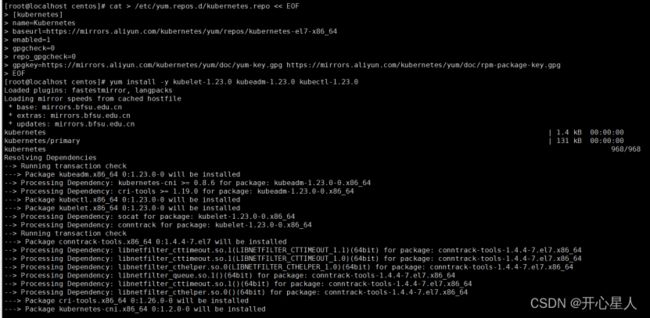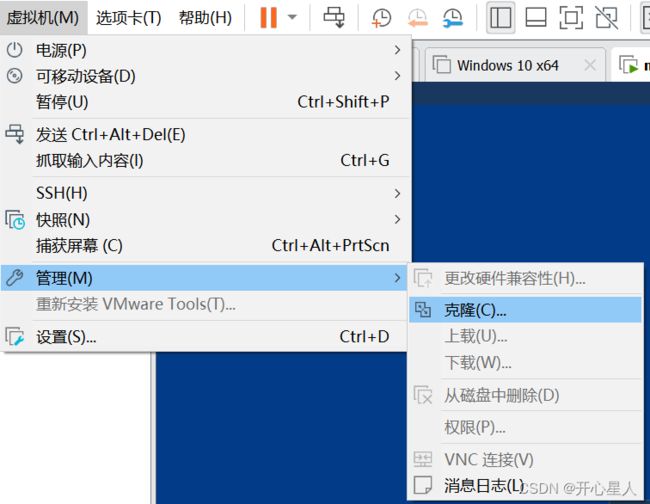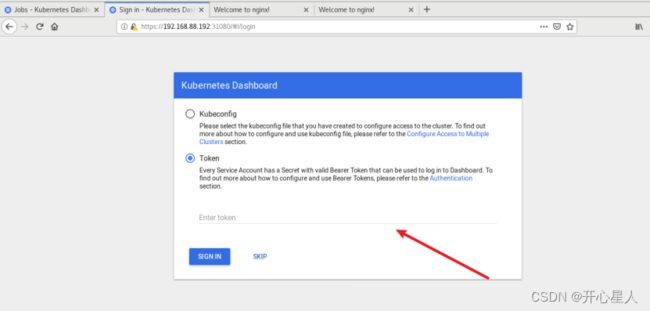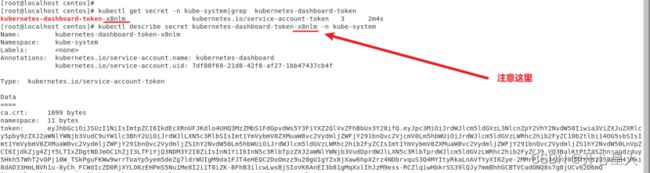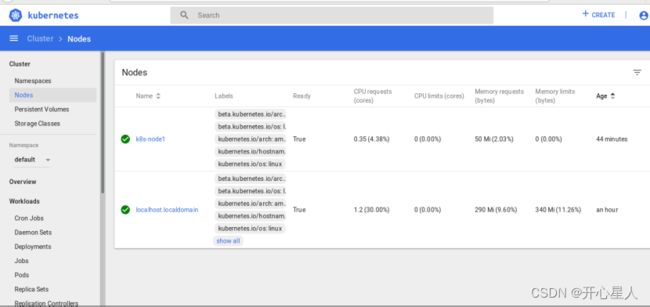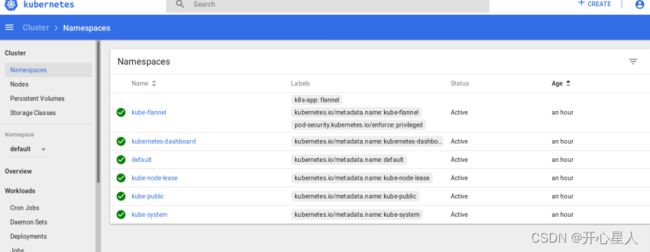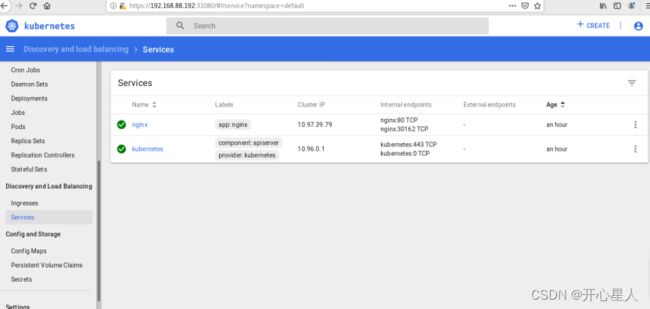k8s部署docker
1 环境准备
操作系统:centos7.9_x64
Docker:20-ce
K8s:1.23
操作系统最小硬件配置(在vmmare安装时需要选择):2核CPU、2G内存、20G硬盘
k8s-master:192.168.88.191
k8s-node1:192.168.88.192
k8s-node2:192.168.88.193
2 初始化配置
2.1基本配置
先只安装一台centos,完成master和node公共的配置之后,再克隆。
# 关闭防火墙
systemctl stop firewalld
systemctl disable firewalld
# 关闭selinux
sed -i 's/enforcing/disabled/' /etc/selinux/config # 永久
# 关闭swap
sed -ri 's/.*swap.*/#&/' /etc/fstab # 永久
# 将桥接的IPv4流量传递到iptables的链
cat > /etc/sysctl.d/k8s.conf << EOF
net.bridge.bridge-nf-call-ip6tables = 1
net.bridge.bridge-nf-call-iptables = 1
EOF
sysctl --system # 生效
# 时间同步
yum install ntpdate -y
ntpdate time.windows.com
2.2安装 Docker、kubeadm、kubelet
安装docker
wget https://mirrors.aliyun.com/docker-ce/linux/centos/docker-ce.repo -O /etc/yum.repos.d/docker-ce.repo
yum -y install docker-ce
systemctl enable docker && systemctl start docker
配置镜像下载加速器:
vim /etc/docker/daemon.json
{
"registry-mirrors": ["https://b9pmyelo.mirror.aliyuncs.com"],
"exec-opts": ["native.cgroupdriver=systemd"]
}
systemctl restart docker
docker info #查看docker信息,进行确认
安装kubeadm、kubelet
添加阿里云软件源:
cat > /etc/yum.repos.d/kubernetes.repo << EOF
[kubernetes]
name=Kubernetes
baseurl=https://mirrors.aliyun.com/kubernetes/yum/repos/kubernetes-el7-x86_64
enabled=1
gpgcheck=0
repo_gpgcheck=0
gpgkey=https://mirrors.aliyun.com/kubernetes/yum/doc/yum-key.gpg https://mirrors.aliyun.com/kubernetes/yum/doc/rpm-package-key.gpg
EOF
#安装kubeadm、kubelet、kubectl:
yum install -y kubelet-1.23.0 kubeadm-1.23.0 kubectl-1.23.0
systemctl enable kubelet
3 克隆centos,并进行一些配置
#每个节点分别设置对应主机名
hostnamectl set-hostname k8s-master
hostnamectl set-hostname k8s-node1
hostnamectl set-hostname k8s-node2
# 主机名成解析 编辑三台服务器的/etc/hosts文件,添加下面内容
192.168.88.191 k8s-master
192.168.88.192 k8s-node1
192.168.88.193 k8s-node2
4 部署k8s-master
只在master结点操作
(其他地方不用动,apiserver-advertise-address更改为master的ip地址)
kubeadm init \
--apiserver-advertise-address=192.168.88.191 \
--image-repository registry.aliyuncs.com/google_containers \
--kubernetes-version v1.23.0 \
--service-cidr=10.96.0.0/12 \
--pod-network-cidr=10.244.0.0/16 \
--ignore-preflight-errors=all
apiserver-advertise-address 集群通告地址
image-repository 由于默认拉取镜像地址k8s.gcr.io国内无法访问,这里指定阿里云镜像仓库地址
kubernetes-version K8s版本,与上面安装的一致
service-cidr 集群内部虚拟网络,Pod统一访问入口
pod-network-cidr Pod网络,与下面部署的CNI网络组件yaml中保持一致
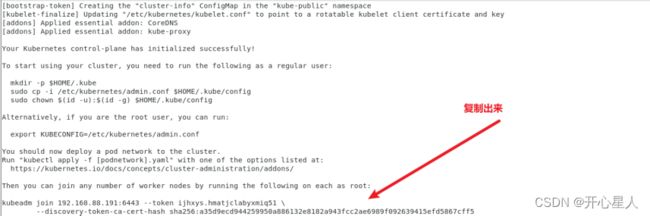
输出一个join命令,复制出来。待会在node节点运行,即可加入集群。
#拷贝k8s认证文件
mkdir -p $HOME/.kube
sudo cp -i /etc/kubernetes/admin.conf $HOME/.kube/config
sudo chown $(id -u):$(id -g) $HOME/.kube/config
#查看工作节点:
kubectl get nodes
![]()
由于网络插件还没有部署,所以是还没有准备就绪 NotReady
5 配置k8s的node节点
在node虚拟机进行操作,执行刚才的join命令
kubeadm join 192.168.88.191:6443 --token ijhxys.hmatjclabyxmiq51 \
--discovery-token-ca-cert-hash sha256:a35d9ecd944259950a886132e8182a943fcc2ae6989f092639415efd5867cff5
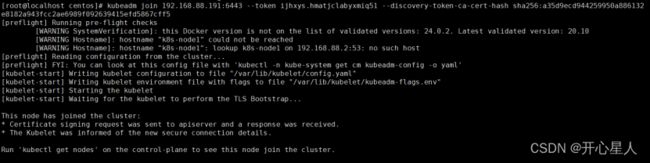
中途如果出现问题,想要重新加入,先执行(kubeadm reset)
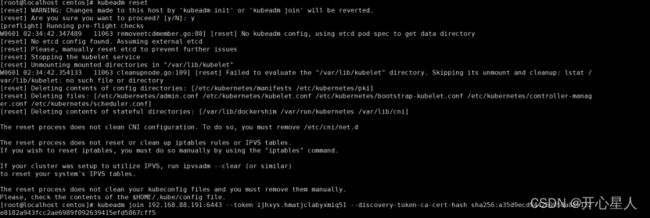
默认token有效期为24小时,当过期之后,该token就不可用了。这时就需要重新创建token,在master可以直接使用命令快捷生成:
kubeadm token create --print-join-command
6 部署容器网络
(可能需要科学上网)
wget https://raw.githubusercontent.com/coreos/flannel/master/Documentation/kube-flannel.yml
kubectl apply -f kube-flannel.yml
等待它安装完毕 发现已经是 集群的状态已经是Ready
7 集群测试(部署应用)
#创建一个nginx服务
kubectl create deployment nginx --image=nginx:1.14-alpine
#暴露端口
kubectl expose deploy nginx --port=80 --target-port=80 --type=NodePort
#查看服务
kubectl get pod,svc
在浏览器中访问http://NodeIP:Port,其中NodeIP可以是任意一个node节点的IP地址,比如192.168.88.191:30162,192.168.88.192:30162,或者192.168.88.193:30162。也可以在dashboard中查看Pod的状态
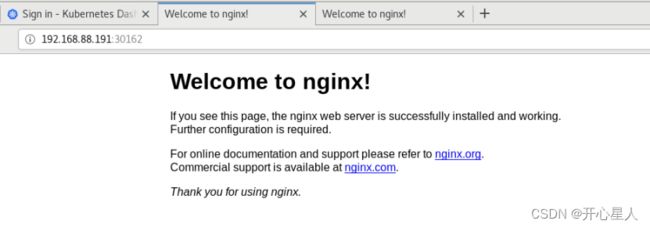
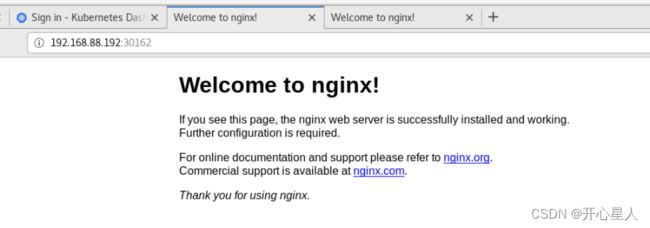
当部署好k8s和docker之后,就可以部署docker仓库里的镜像了。
将自己的服务制作成docker镜像
8 部署Dashboard(实现资源可视化管理)
#下载dashboard文件
curl -o kubernetes-dashboard.yaml https://raw.githubusercontent.com/kubernetes/dashboard/master/aio/deploy/recommended/kubernetes-dashboard.yaml
若下载不了:https://pan.baidu.com/s/1-tEablkFTrMC-N9-8T7rrA 提取码:8888
#安装
kubectl apply -f kubernetes-dashboard.yaml
#查看服务被分配到哪个节点上
kubectl get pods -n kube-system -o wide
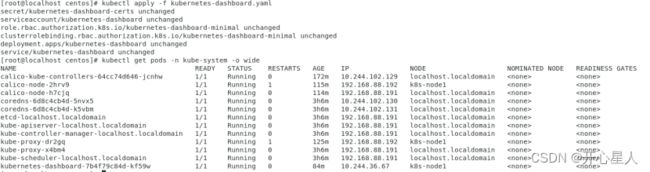
服务被分配到了k8s-node1,对外端口为nodePort:31080,端口配置文件里写死的
kubectl get secret -n kube-system|grep kubernetes-dashboard-token
# 根据自己情况输入命令
kubectl describe secret kubernetes-dashboard-token-x8nlm -n kube-system